|
|
Revenir à |
Utilisation de la connexion unique et de la connexion EP
TRANSACTION prend en charge la connexion unique (SSO1), les méthodes de connexion (EP) au portail d'entreprise, .ini, le serveur de messagerie et la connexion au serveur d'applications.
- La méthode SSO1 (connexion unique) utilise votre identité Windows pour la connexion au système SAP.
- La méthode Enterprise Portal ou EP offre un point d'entrée unique centralisé pour tous les utilisateurs, basée sur des tickets de connexion.
- La connexion EP avec navigateur ouvre le navigateur afin d'entrer votre mot de passe. Le composant navigateur est disponible lorsque vous avez personnalisé la connexion EP.
Winshuttle permet également de se connecter via l'agent Siteminder.
Emplacement des bibliothèques SSO 64 bits sur l'ordinateur
Si un système compatible SSO est utilisé pour la connexion à SAP, l'identité Windows de l'utilisateur est utilisée pour la connexion à SAP. Si vous avez installé la version 64 bits de Transaction, il peut être nécessaire de définir des paramètres supplémentaires pour que la connexion unique SSO fonctionne. Les bibliothèques SSO 64 bits de Windows doivent être disponibles sur l'ordinateur. Dans le cas contraire, vous pouvez les télécharger depuis Microsoft.com.
Les bibliothèques SSO 32 bits se trouvent dans le dossier %windir%\system32.
Les bibliothèques SSO 64 bits se trouvent dans le dossier %windir%\system64.
Les bibliothèques suivantes permettent à la connexion unique SS0 de fonctionner avec les applications 64 bits lorsque Transaction fonctionne en mode de scriptage GUI. Si les bibliothèques ne sont pas disponibles sur l'ordinateur, vous pouvez les télécharger depuis Microsoft.com.
Bibliothèque SSO sur Windows 64 bits avec SapGui 32 bits |
Bibliothèque SSO sur Windows 64 bits avec Winshutlle Transaction 64 bits |
C:\windows\system32\gsskrb5.dll |
gx64krb5.dll (Win64 bits sur AMD Athlon64/Opteron) |
gi64krb5.dll (Win64 bits sur Itanic) |
|
C:\windows\system32\gssntlm.dll |
gx64ntlm.dll (Win64 bits sur AMD Athlon64/Opteron) |
gi64ntlm.dll (Win64 bits sur Itanic) |
Comment configurer le produit Winshuttle 64 bits pour qu'il fonctionne avec SSO
- Cliquez sur Options, puis sur Paramètres par défaut SAP.
- Dans la zone de configuration de connexion unique ((64 bits), cliquez sur le bouton Rechercher pour accéder au fichier de configuration. Cliquez sur OK.
- Définissez la variable d'environnement dans « Ordinateur > Propriétés > Variables d'environnement > SNC_LIB ». Elle doit contenir le chemin d'une DLL 32 bits présente dans « C:\Windows\System32\\<nom dll> ». Enregistrez les données.
- Redémarrez le système.
Pour plus d'informations, contactez le support Winshuttle pour obtenir le document de configuration SSO.
Entrée des données utilisateur
- Dans la boîte de dialogue Connexion SAP, dans l'onglet Données utilisateur, tapez le client, l'utilisateur, le mot de passe et la langue (par exemple, FR pour le français) à utiliser dans SAP, puis cliquez sur OK.
En fonction de vos données de connexion SAP, un avertissement relatif aux systèmes de production SAP peut s'afficher. Si un message s'affiche, exécutez l'action recommandée dans le message. Dans la plupart des cas, il suffit de cliquer sur OK et de continuer.
Connexion EP
- Dans l'onglet Connexion EP standard, entrez l'adresse Enterprise Portal.
-ou-
Dans la version 10.6.1 uniquement, dans la zone S'authentifier en utilisant, sélectionnez Enterprise Portal ou Siteminder, puis dans la zone Accès Web, entrez l'adresse du portail.
- Pour les données d'identification, sélectionnez Données d'identification de l'utilisateur ou Module de connexion SPNego.
- Entrez le numéro de client si la zone n'est pas renseignée.
- Entrez la langue, si vous le souhaitez.
- Pour conformer les informations de ticket de connexion, cliquez sur Afficher le ticket.
Utilisation de la connexion EP avec un navigateur
Les connexions au portail d'entreprise (EP) peuvent présenter des problèmes de récupération du ticket. Winshuttle propose les quatre méthodes suivantes pour résoudre ces problèmes :
- Connexion EP sur Microsoft Internet Explorer.
- Connexion EP sur Microsoft Internet Explorer avec Surveillance.
- Connexion EP sur Microsoft Internet Explorer avec proxy.
- Connexion EP avec le package Mozilla.
Une méthode ne doit être utilisée que si la méthode précédente ne fonctionne pas. Par exemple, la méthode 3 ne doit être utilisée que si les méthodes 1 et 2 ont été tentées dans cet ordre et qu'elles n'ont pas fonctionner.
Méthode 1 : Utilisez la méthode Internet Explorer (héritée) pour vous connecter au portail SAP.
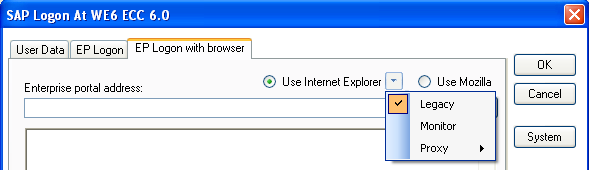
Méthode 2 : Utilisez l'option Surveillance avec Internet Explorer pour obtenir le ticket depuis les événements du navigateur.
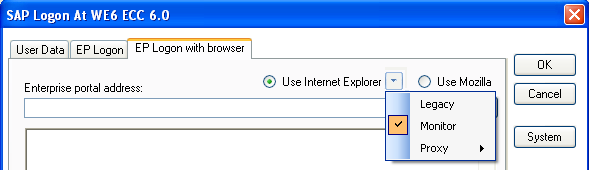
Méthode 3 : La méthode Proxy dépend toujours de la lecture des événements Web, mais ses paramètres sont différents. En fonction de votre configuration, il peut être nécessaire de choisir les options secondaires de cette méthode.
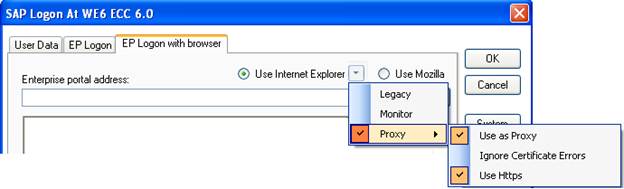
Méthode 4 : Lorsque vous utilisez l'option Mozilla pour la première fois, le système demande de télécharger un package de configuration et de définir son emplacement. Lors des connexions suivantes, l'application sélectionne automatiquement le package dans son emplacement et se connecte au portail EP adéquat.
Pour plus d'informations, contactez le support Winshuttle.
Aussi dans cette section |

 Home
Home Back
Back Next
Next Contents
Contents Index
Index Product Help
Product Help Support
Support Print
Print Trademarks
Trademarks Feedback
Feedback Back to top
Back to top


